インスタグラムの画像を分割して投稿する手法は「グリッド投稿」とも呼ばれ、プロフィール画面で写真をより大きく表示させる効果があります。いくつかの投稿をホーム上で合体させることによって、一枚の絵が全面に表示されているように演出でき、インパクトのあるプロフィール画面となります。
「グリッド投稿」は3×3の9分割にしている事例が多いので、以下ではスマホとパソコンでインスタ投稿を9分割にする方法を中心に説明します。
目次:
Part1. インスタ投稿の画像を分割するメリット
インスタグラムの画像を分割するメリットには、以下のようなことがあります。
①視覚的なインパクトを高める
大きな画像を分割して投稿することで、プロフィールページ全体で一つの大きなビジュアルを構成することができます。これにより、ユーザーのプロフィールを訪れた人に強い印象を与えることができます。
②ストーリー性を持たせる
分割した画像を使ってストーリー性を持たせた投稿が可能です。例えば、連続した画像を投稿することで、視聴者に次の投稿への期待感を持たせたり、ブランドや商品の特徴を段階的に紹介したりすることができます。
③プロフィールの統一感を向上
一貫したビジュアルテーマやデザインを維持することで、プロフィール全体の見た目が統一されます。これにより、プロフェッショナルな印象を与えやすくなります。
④フォロワーの関心を引く
分割された画像が興味を引くように配置されていると、フォロワーがプロフィールページに訪れて他の投稿をチェックする動機になります。これにより、フォロワー数の向上が期待できます。
⑤ブランド認知度の向上
ブランドのロゴやメッセージを分割して投稿することで、フォロワーに対するブランドの認知度を高めることができます。また、統一されたビジュアルテーマを維持することで、ブランドのアイデンティティを強化することもできます。
⑥クリエイティブな表現の可能性
インスタグラムの分割投稿は、クリエイティブな表現手段としても利用できます。アーティストやデザイナーが作品を一部ずつ見せることで、視覚的な魅力を最大限に引き出すことができます。
Part2. インスタの9分割投稿の作り方
スマホとパソコンのツールを利用して、9分割画像を作成する方法を説明します。
(1) スマホの場合
無料で使えるGrid-it - tiles for Instagramの使用手順は以下のとおりです。
①アプリを起動し、「Create grid(free)」をタップします。
②9分割の場合はGrid Size 4種類の中から3×3 を選択し、「Next」をタップします。
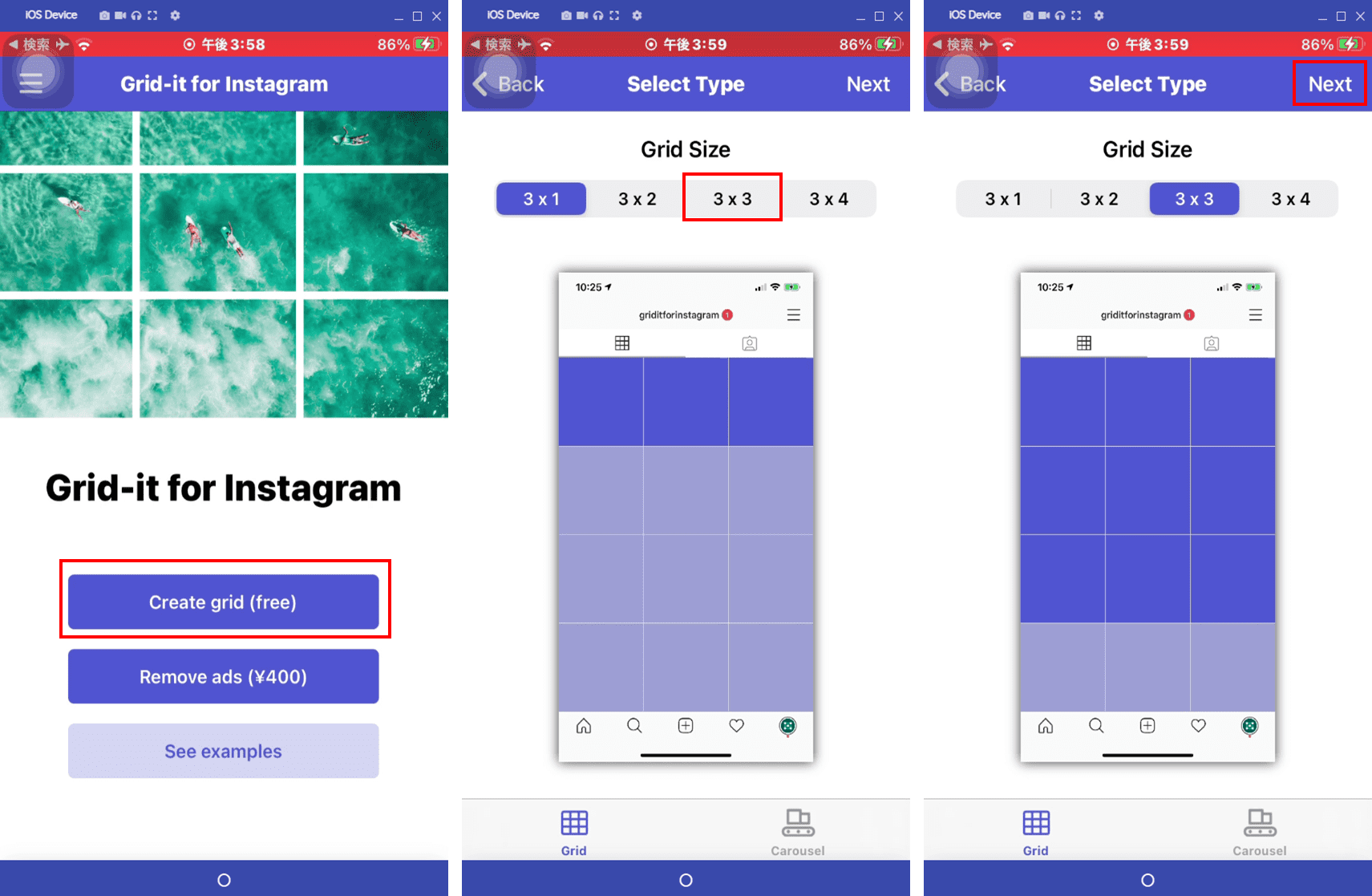
③「アクセス許可」画面になるので「写真を選択」をタップします。
④分割する写真を選択して「完了」をタップします。
⑤写真が表示されるので、必要があれば回転をして、「Done」をタップします。
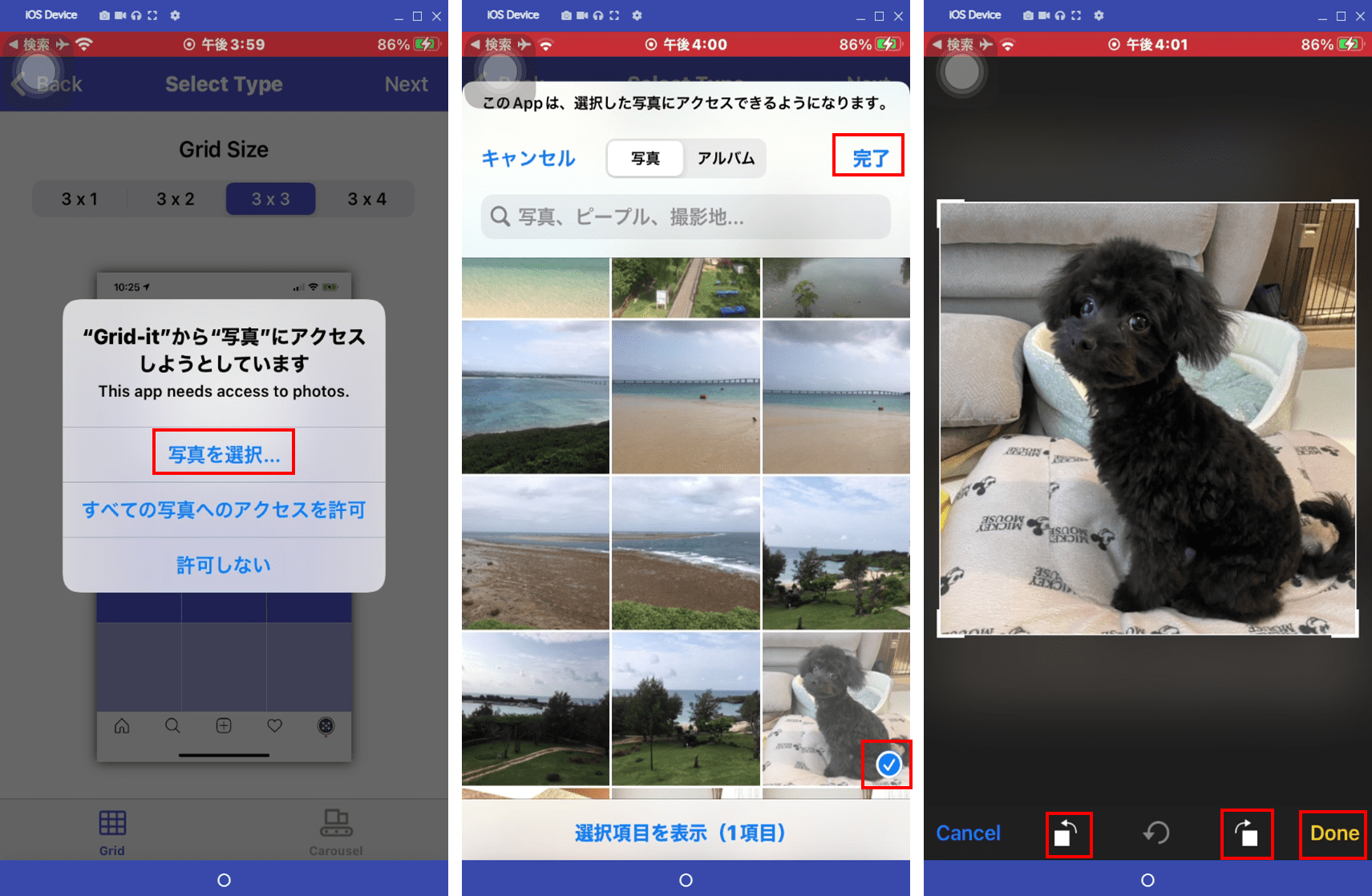
⑥写真が分割されて番号が振られるので、そのまま投稿する場合は1から順にタップします。
⑦保存する場合は「Save all」をタップし、「Complete」が表示されたら「Ok」をタップします。
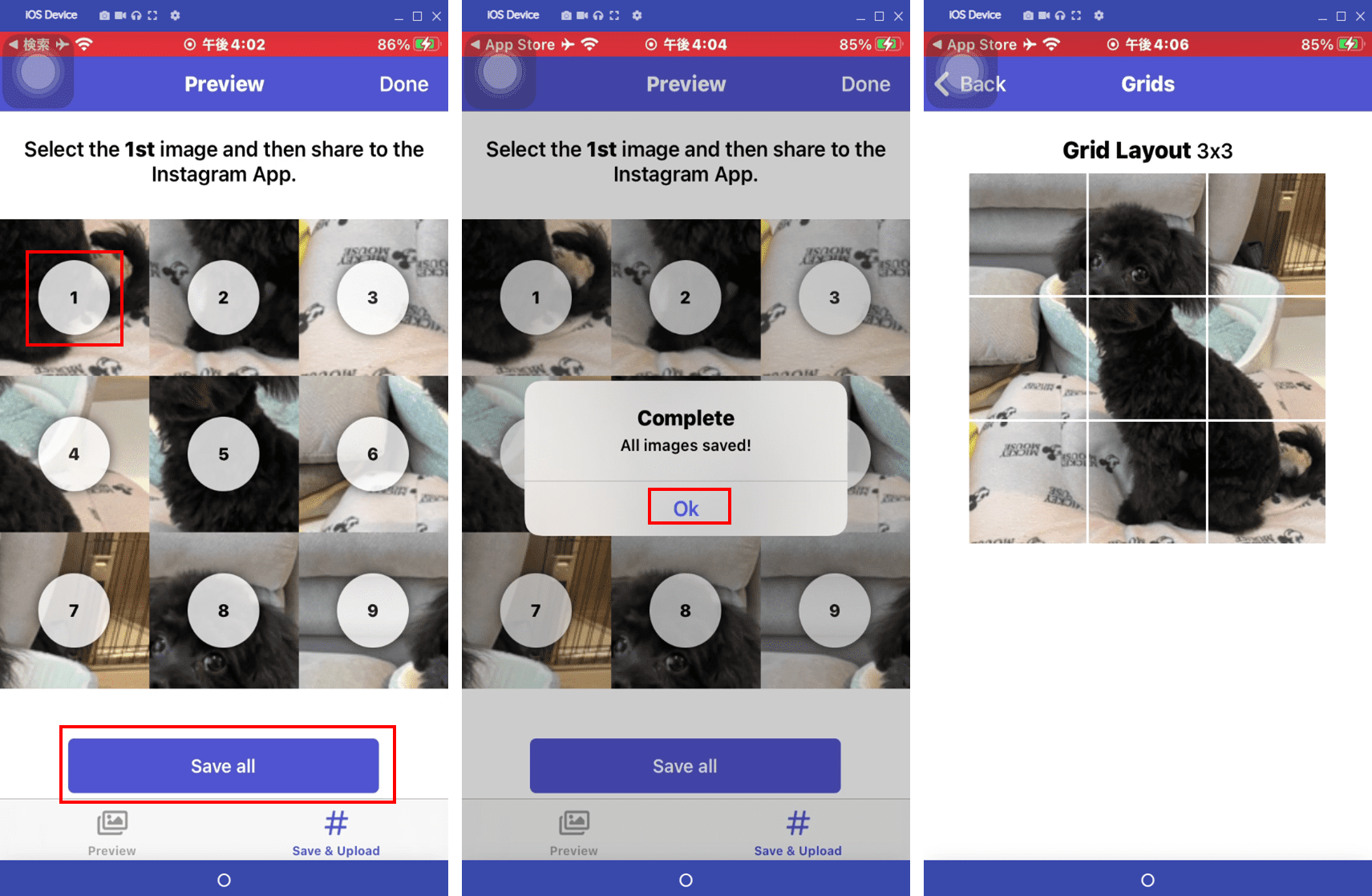
なお現在、このアプリはiOS版のみで、Android版は配信が停止されています。
(2)パソコンの場合
オールインワンPDF編集ソフトPDFelementを使えば、以下の手順で9分割画像を造ることができます。
PDFelementは、PDF編集のあらゆる面で優れたソフトウェアです。PDFの編集、変換、圧縮、ページ整理など、幅広い作業を効率的に行えます。G2の「2024年度最優秀ソフトウェア賞」およびVectorプロレジ部門賞を受賞しており、信頼性の高いソフトです。

プライバシー保護 | マルウェアなし | 広告なし
①PDFelementを起動し、分割する画像を読み込みます。
②「整理」タブで「分割」→「ページ分割」をクリックします。
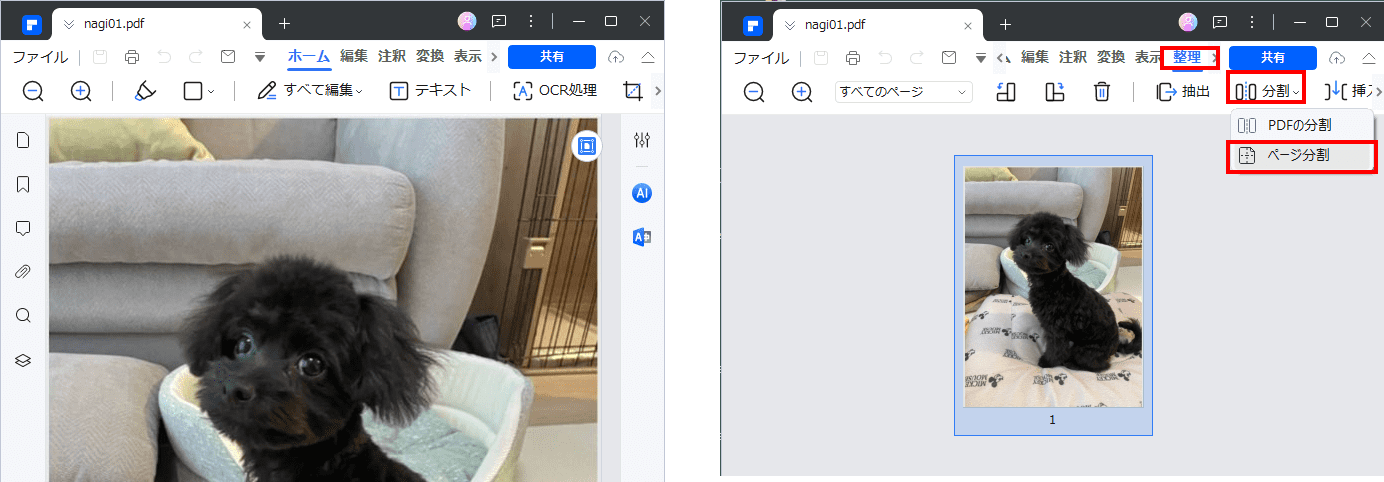
③「ページ分割」画面が表示されるので、垂直分割線を1本追加し、画像の下の「左右等間隔」をクリックすると分割線が等間隔に再配置されます。
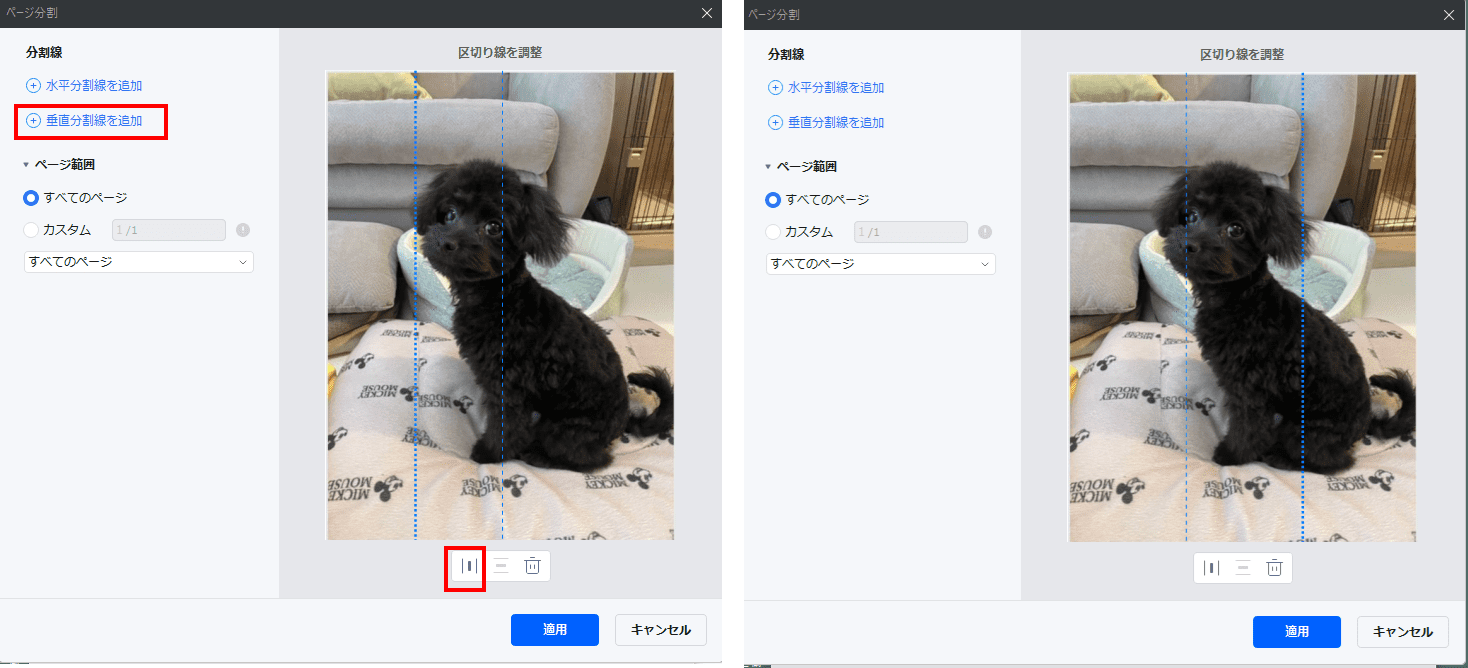
④水平分割線を2本追加して、同様に「上下等間隔」をクリックします。
⑤「適用」ボタンをクリックします。
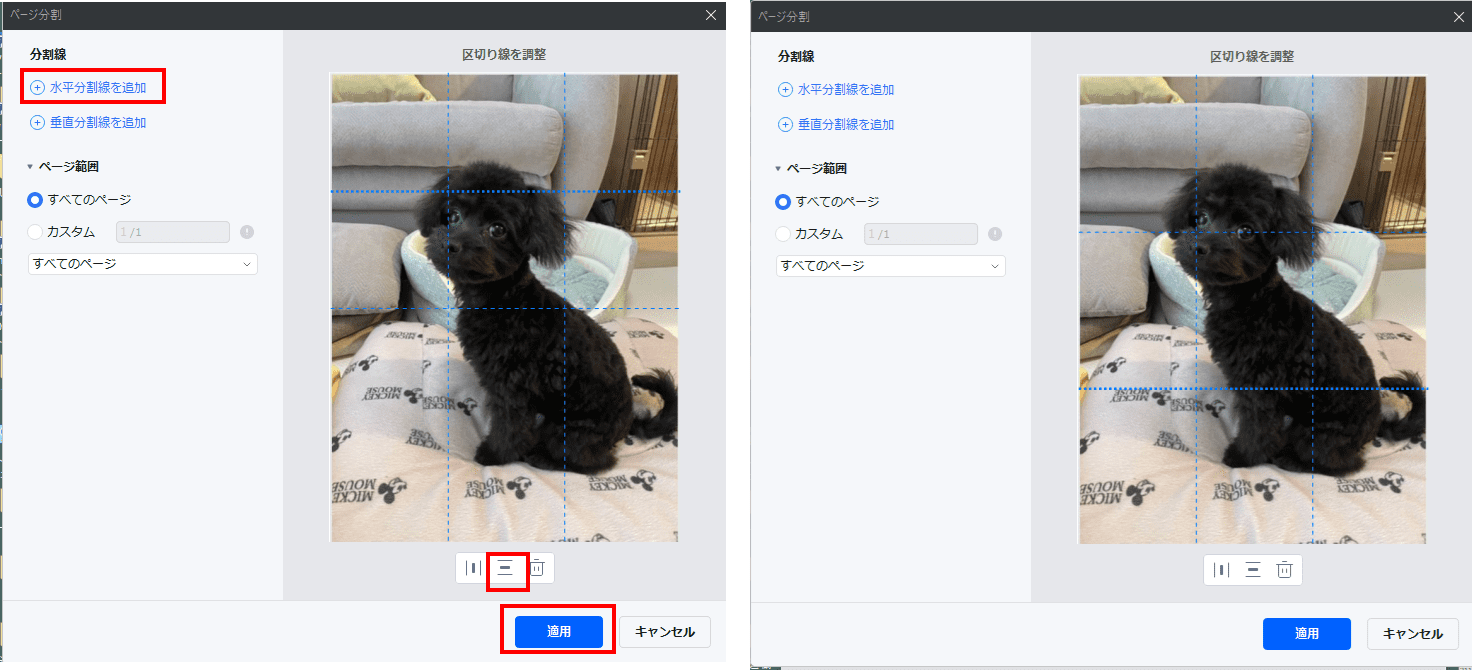
⑥「変換」タブで「画像へ」をクリックします。
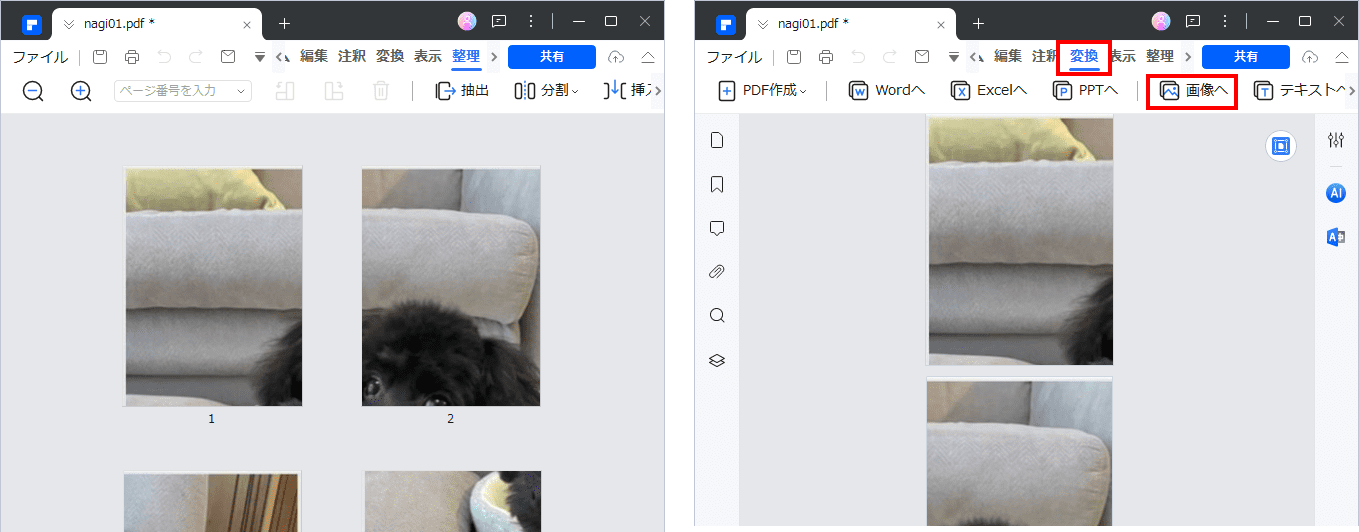
⑦出力フォーマットを選択し、ファイル名、出力先フォルダを入力して「OK」ボタンをクリックします。
⑧変換終了後、「フォルダを開く」ボタンをクリックすれば、結果を確認できます。
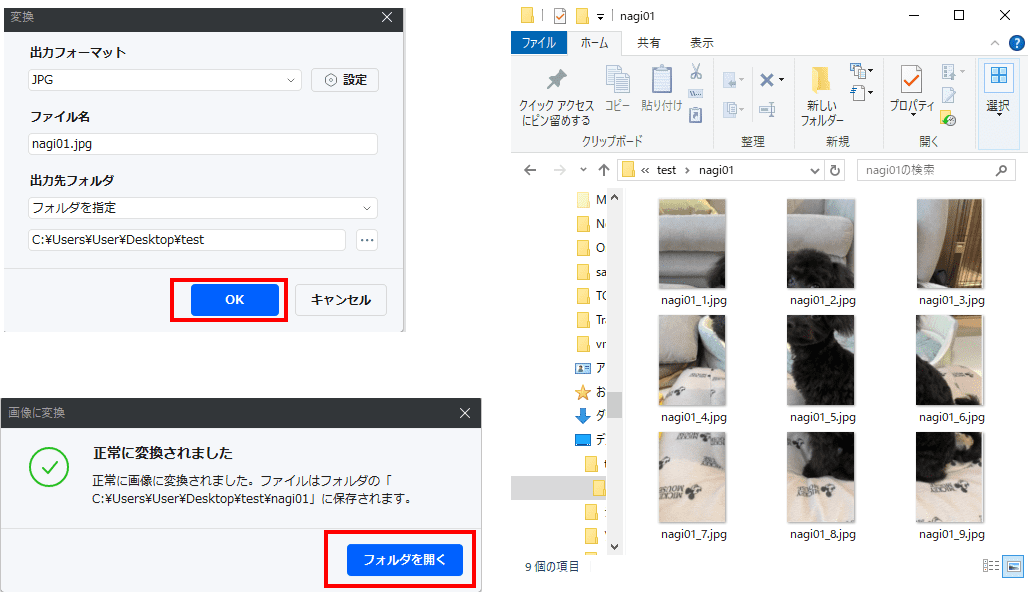
Part3. インスタで分割投稿する際の注意点
インスタグラムで分割投稿をする際には、以下の注意点に留意する必要があります。
①プレビューと計画
分割投稿を行う前に、投稿のプレビューを確認しましょう。インスタグラムのプロフィールページにどのように表示されるかをイメージすることができます。また、事前に投稿の配置やデザインを計画し、一貫性のある見た目を作り出すことが重要です。
②画像のサイズと一貫性
分割投稿では、複数の画像が組み合わさって一つの大きなイメージを作ります。したがって、投稿する画像のサイズや解像度を一貫させることが重要です。サイズや解像度の違いがあると、分割が揃わずに見栄えが悪くなる可能性があります。
③テーマやデザインの一貫性
分割投稿では、テーマやデザインの一貫性を保つことが重要です。カラーパレットや画像のスタイルを統一することで、プロフィールページ全体に統一感をもたらすことができます。
④投稿の順序
分割投稿では、投稿の順序や配置に注意を払う必要があります。投稿が正しい順序で並んでいないと、意図したデザインやストーリーが伝わりにくくなる可能性があります。投稿の順序を計画し、それに従って投稿を行いましょう。
Part4. インスタ投稿に関するよくある質問と回答
Q:インスタグラムでフォロワーを増やす方法は?
A: 高品質なコンテンツを定期的に投稿し、フォロワーとのつながりを深めることが重要です。ハッシュタグの適切な使用、他のユーザーとのコラボレーションも効果的です。
Q: 投稿の見栄えを良くするためのコツは?
A: 一貫したビジュアルテーマを保ち、良質な画像や動画を使用することが大切です。適切なフィルターや編集ツールを使って画像を調整し、キャプションには明確で魅力的なメッセージを含めることも重要です。
Q:投稿の編集や削除は後から行うことができますか?
A: インスタグラムでは、投稿を後から編集することができます。投稿の下に表示される「...」アイコンをタップし、「編集」を選択して投稿を編集することができます。また、投稿を削除する場合も同じく「...」アイコンをタップし、「削除」を選択して削除することができます。
まとめ
ここでは、インスタ投稿の画像を分割するメリットや、スマホとパソコンでインスタ投稿を9分割にする方法等を説明しました。PDFelementを使えば、ちょっとやっかいな画像の9分割も、誰でも簡単に行うことができます。無料体験版が提供されているので、是非使ってみてください。






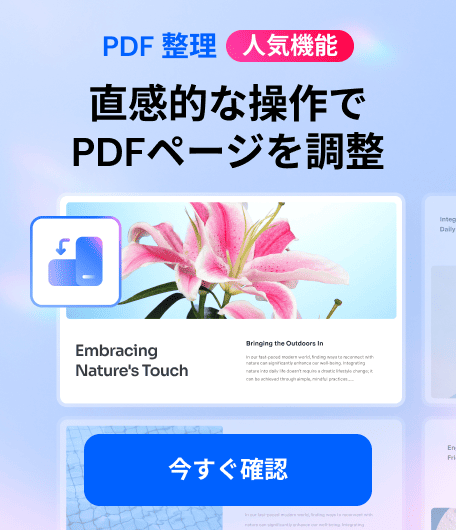


役に立ちましたか?コメントしましょう!